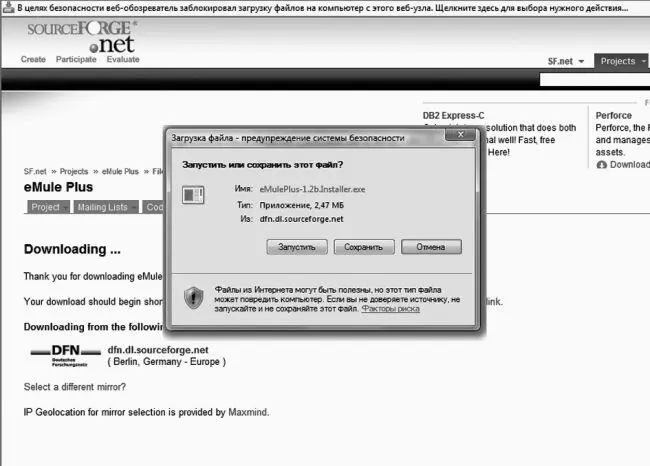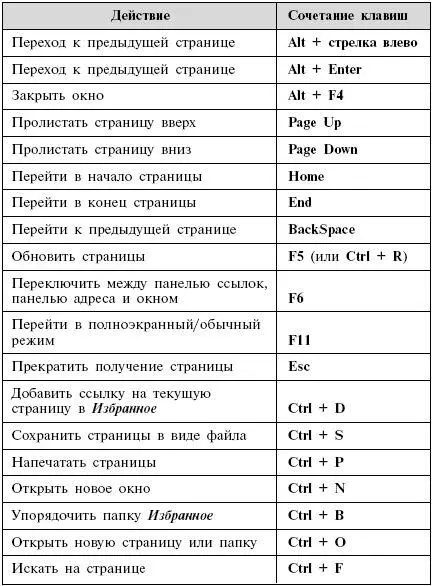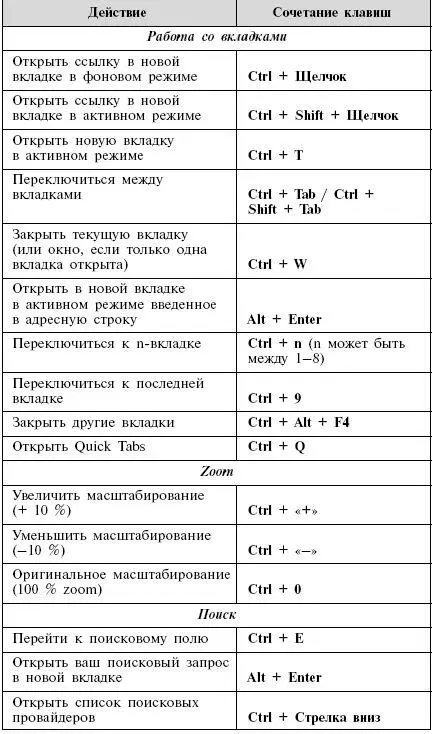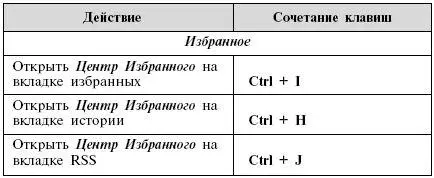Скачиваем файлы
Конечно, современный Интернет – это не только (и не столько) бесконечное ползание по страничкам: ведь мы отправляемся в Сеть не только за информацией, но и за ФАЙЛАМИ. И неважно, что это: драйверы для наших видеокарт и принтеров, музыка, фильмы или электронные книги – для компьютера все файлы равноценны. Важно, чтобы скачивать их можно было быстро и удобно.
Увы, никакими талантами по этой части «голый», не укомплектованный дополнительными программами Internet Explorer не блещет – в отличие от Opera или Firefox он не умеет не только работать с модными «торрентами», но даже докачивать файл после обрыва связи!
Но все же со времен Windows XP кое-что изменилось к лучшему: в Vista появилась специальная папка Загрузка для хранения скопированных из Сети файлов – и если вы не знаете, куда девалась только что скачанная вами программа, попробуйте зайти туда через уже знакомую нам папку Компьютер .
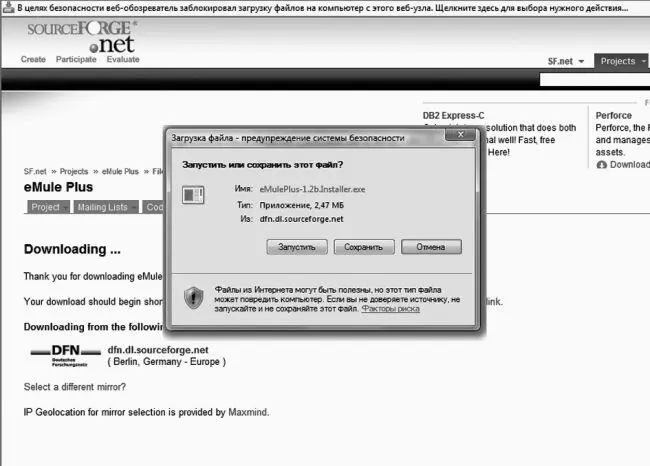
Но перед тем, как лезть в эту папку, нужный файл надо еще скачать. Как же это делается? Все просто: вам нужно всего лишь найти на выбранной вами страничке прямую ссылку на файл и щелкнуть по ней.
Иногда после этого Internet Explorer начинает артачиться и выдает предупреждение о том, что загрузка файлов с сайта заблокирована – не расстраивайтесь, браузер просто заботится о том, чтобы вы не скачали случайно какой-нибудь вирус или шпионскую программу. И если вы полностью уверены, что эта программа вам нужна и ничего вредоносного она не содержит, спокойно щелкайте мышкой по предупреждающей надписи и выбирайте команду Разрешить загрузку . После этого браузер откроет вам специальное окно, в котором вы можете выбрать нужную операцию.
Открыть файл.Нужный вам файл будет закачан во временную папку, после чего Windows самостоятельно его запустит, а после завершения установки – удалит закачанный вами «исходник». Это подходит, к примеру, для компактных программ: хранить их «дистрибутив» на компьютере нам нет нужды, достаточно просто установить.
Сохранить файл. Браузер сохранит файл в стандартную папку Загрузка, после чего вы сможете сами решить, что с ним делать. Этот вариант стоит выбрать, если вы собираетесь сохранить файл на диске (чаще всего так поступают с «тяжелыми» программами, документами, музыкой и видео).
Постарайтесь при первой же возможности заменить стандартную «качалку» на отдельный менеджер закачки (например, Download Master или FlashGet). В этом случае процесс выкачки файлов будет происходить гораздо быстрее. Помните о том, что такие программы создают на диске свою собственную «копилку» – обычно она называется Download и расположена на диске С.
Горячие клавиши Internet Explorer
Мы уже говорили, что управлять Internet Explorer можно не только мышкой, но и с помощью клавиатуры – через комбинации Горячих клавиш. Нет-нет, я и не надеюсь, что вы тут же забросите мышку на антресоли и начнете терзать клавиши… Но все же несколько особенно полезных сочетаний стоит выучить. Поверьте, распечатать страничку гораздо проще с помощью сочетания Ctrl+ P, чем искать в многочисленных меню пункт Печать …
Горячие клавиши Internet Explorer 6
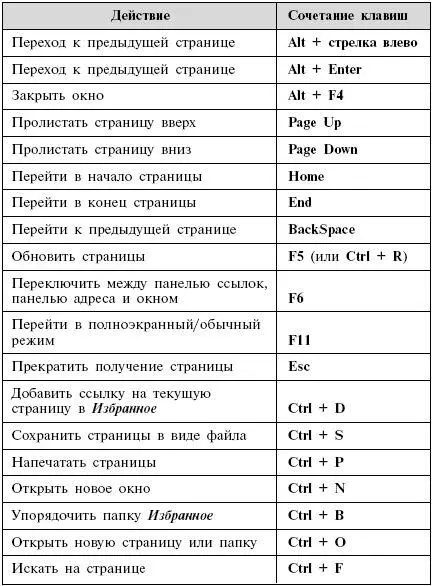
Горячие клавиши Internet Explorer 7
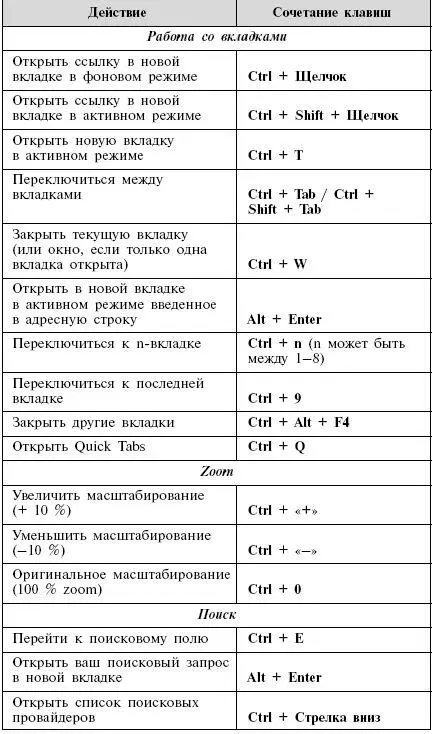
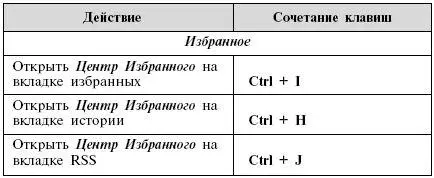
Почта Windows (Outlook Express)
Можно как угодно относиться к программам Microsoft вообще и к Internet Explorer в частности, но даже самые заядлые скептики признают, что Outlook Express – очень хорошая программа.
В более ранних версиях Internet Explorer работа с почтой и новостями была разделена, и пользователю приходилось иметь дело с двумя программами вместо одной. Это вызывало бесчисленные нарекания потребителей, поэтому в четвертой версии работу с почтой и новостями было решено объединить в одном программном комплексе – Outlook Express. А в Windows Vista эта программа вновь сменила фамилию – теперь она называется Windows Mail (Почта)! Возможно, это сделано для того, чтобы покончить с путаницей – ведь в состав Microsoft Office уже входит программа под названием Outlook!
Читать дальше